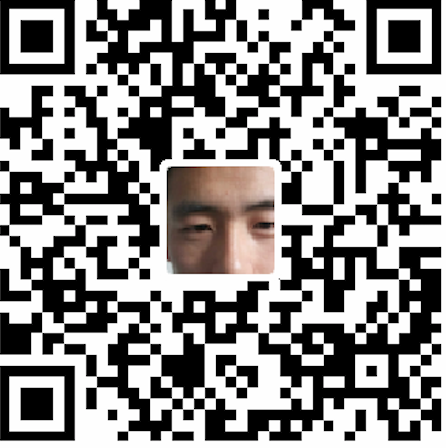简介
官网:https://git-scm.com/
Git是一个开源的分布式版本控制系统,用于敏捷高效地处理任何或小或大的项目。
Git 是 Linus Torvalds 为了帮助管理 Linux 内核开发而开发的一个开放源码的版本控制软件。
Git 与常用的版本控制工具 CVS, Subversion 等不同,它采用了分布式版本库的方式,不必服务器端软件支持。
详细学习,推荐:
- http://www.runoob.com/git/git-tutorial.html
- 廖雪峰大神的git教程
https://www.liaoxuefeng.com/wiki/0013739516305929606dd18361248578c67b8067c8c017b000 - git的前世今生: https://blog.csdn.net/csdnprogram/article/details/52155078
工作原理
本地
- 工作区(Working Directory):就是你在电脑里能看到的目录
- 版本库(Repository):工作区有一个隐藏目录.git,这个不算工作区,而是Git的版本库
Git的版本库里存了很多东西,其中最重要的就是称为stage(或者叫index)的暂存区,还有Git为我们自动创建的第一个分支master,以及指向master的一个指针叫HEAD。
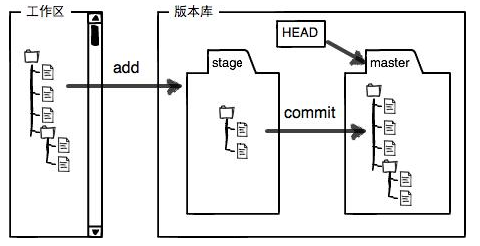
我们把文件往Git版本库里添加的时候,是分两步执行的:
- 第一步是用git add把文件添加进去,实际上就是把文件修改添加到暂存区;
- 第二步是用git commit提交更改,实际上就是把暂存区的所有内容提交到当前分支。
远程配合
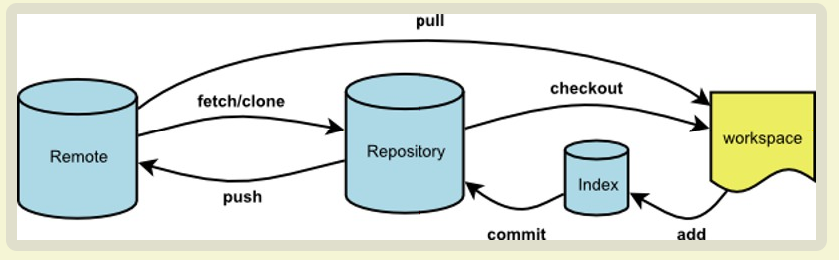
git安装
参考教程:https://git-scm.com/book/zh/v2/起步-安装-Git
各平台都支持安装包安装方式
mac系统
1 | > brew install git |
git全局设置
config 配置有system级别 global(用户级别) 和local(当前仓库)三个 设置先从system-》global-》local,底层配置会覆盖顶层配置
查看git不同级别配置信息
1 | git config --system --list |
git安装完成后,还需要最后一步设置,在命令行输入:
1 | $ git config --global user.name "Your Name" |
因为Git是分布式版本控制系统,所以,每个机器都必须自报家门,此用户名和邮箱是git提交代码时用来显示你身份和联系方式的,并不是github用户名和邮箱
git账号关联流程
- 生成SSHkey
ssh-keygen命令用于为“ssh”生成、管理和转换认证密钥,它支持RSA和DSA两种认证密钥.
ssh-keygen(选项)
1 | -b:指定密钥长度; |
- 登陆git服务器,添加public key信息
- 测试登陆
1 | 测试是否成功,第一此输入命令,需输入yes后再次输入测试命令后出现类似"Hi...",表示配置成功 |
git单账号关联
1 | > ssh-keygen -t rsa -C "xxxxx@gmail.com"(注册github时的email) |
登陆网站,如github/gitee/gitlab等,在如设置/Settings中有SSH and GPG keys中【add new keys】,将id_rsa.pub内容添加,会自动识别标题,设置完成之后测试登陆
git多账号设置关联
多账号配置是通过.ssh文件夹下config文件实现,操作如下:
1 | > touch ~/.ssh/config |
config文件内容如下:
1 | # github |
- Host: 是我们在输入命令的时候的名字 比如我这里是lab 那么我使用ssh命令的时候需要使用 ssh lab
- HostName: 是目标主机的主机名,也就是平时我们使用ssh后面跟的地址名称。
- Port:指定的端口号。
- User:指定的登陆用户名。
- IdentifyFile:指定的私钥地址。
.gitignore文件
不添加到版本库的内容记录,创建项目后一定要添加.gitignore文件
开发环境中配置
在Jetbrains系列开发工具中,【Version Control】界面中github选项默认有,进行设置即可
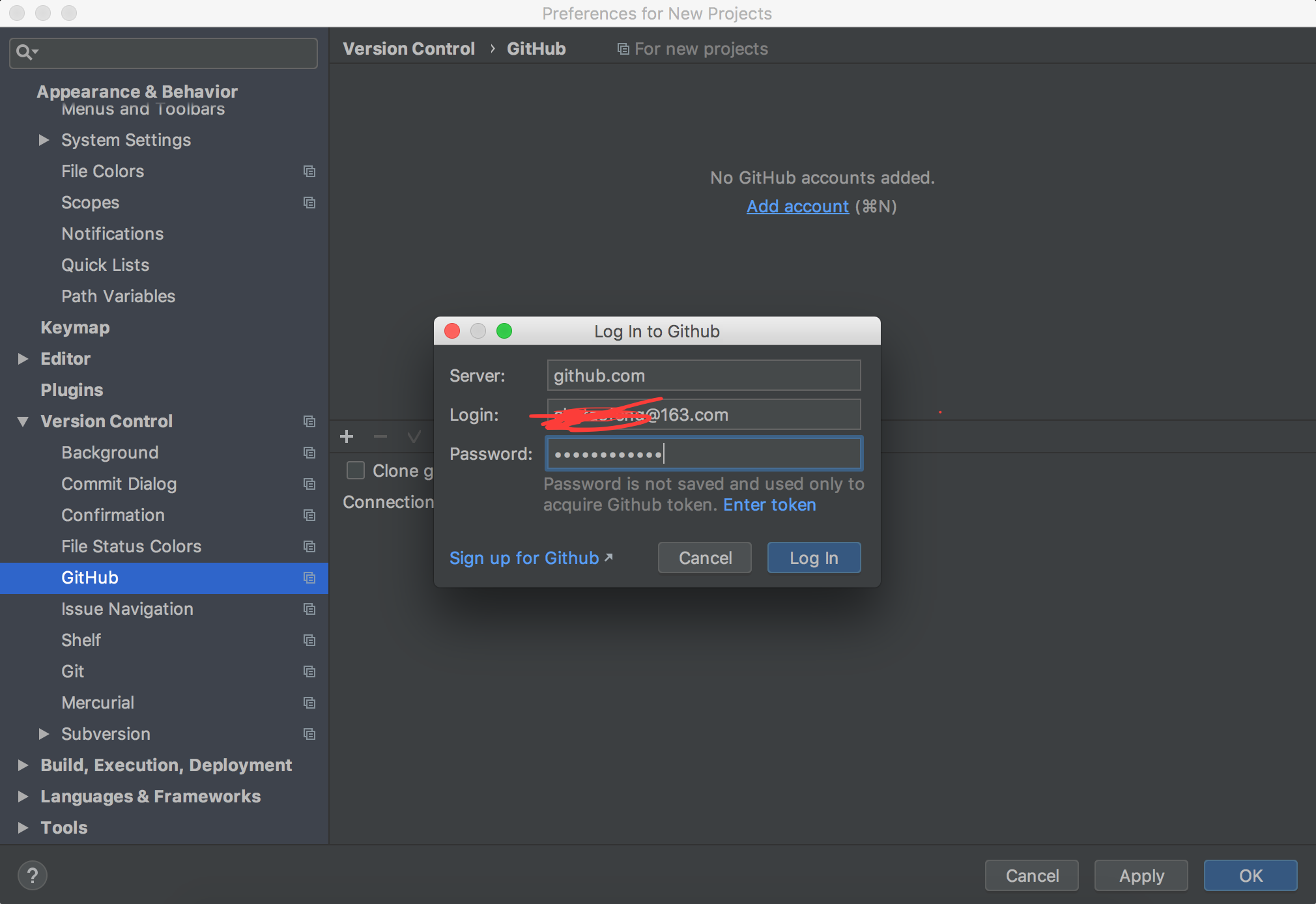
gitlab/gitee没有配置选项,需先安装相应插件,如下:
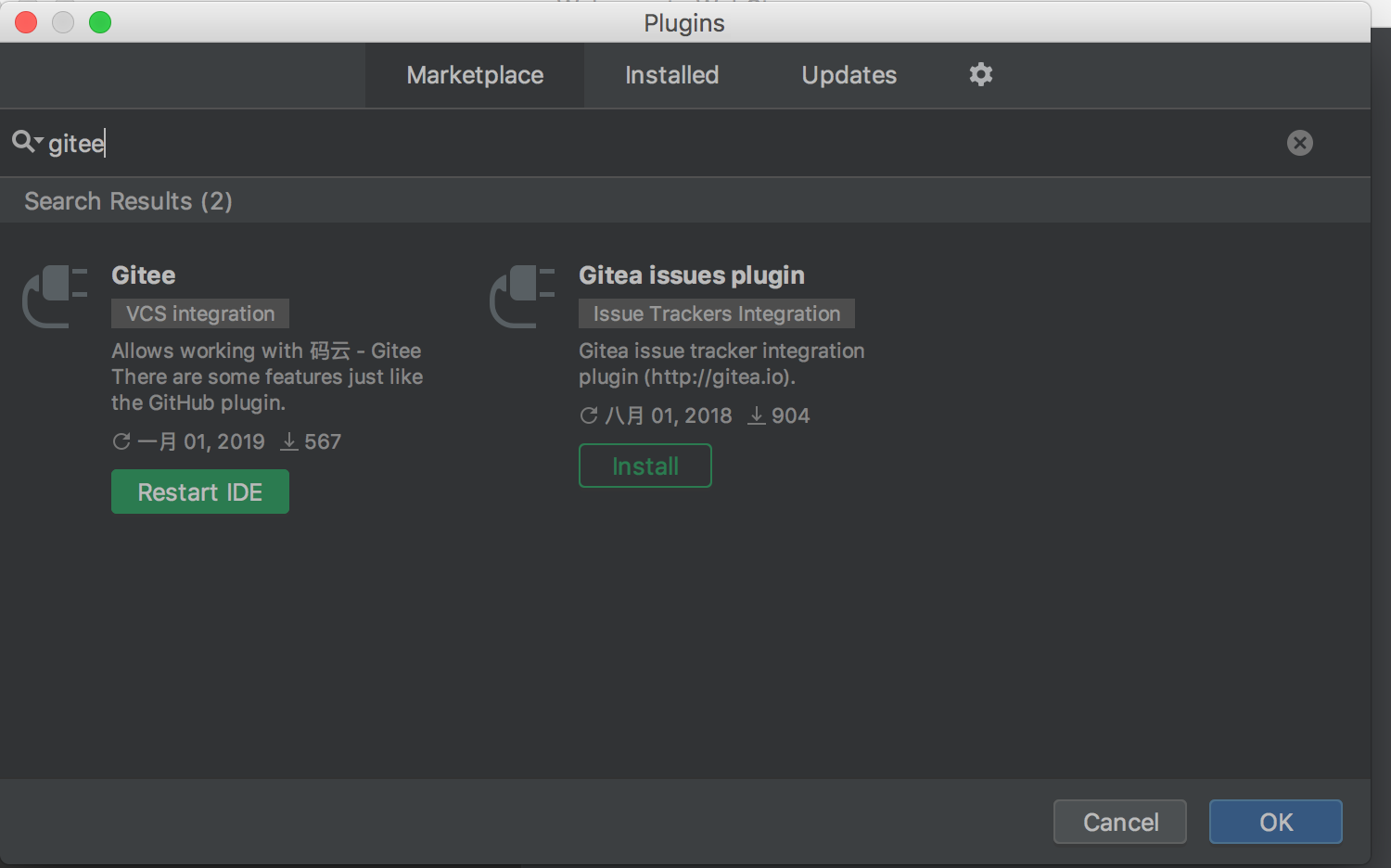
以前配置gitlab的时候,是通过Other Settings->GitLab Settings设置如下:
- GitLab Server Url: https://gitlab.com/
- GitLab API Key: https://gitlab.com/profile/account
http方式使用
git项目权限管理
Git项目一般有五种身份权限,分别是:
- Owner 项目所有者,拥有所有的操作权限
- Master 项目的管理者,除更改、删除项目元信息外其它操作均可
- Developer 项目的开发人员,做一些开发工作,对受保护内容无权限
- Reporter 项目的报告者,只有项目的读权限,可以创建代码片断
- Guest 项目的游客,只能提交问题和评论内容
私服项目使用推荐流程
以下为项目owner需进行工作
- 在私服先创建项目,添加人员并设置人员权限
- 在本地webstorm中clone项目
- 在clone项目中添加.gitignore文件
- 添加.gitignore及相关需要版本控制的文件夹到版本控制(选中项后右键操作)
- 提交项目并备注为初始提交
以下为项目成员需做工作
- 在本地webstorm中clone项目
- 创建项目分支(可一人一个,也可通过项目模块进行分支创建),如果直接在master分支,则无法成功push项目提示被rejected
- 进行代码编写
- 提交需管理分支
- 在gitlab私服网页发起合并请求,并添加详细描述
- 等待相关人员进行合并
- 合并结束后更新master分支
- 创建分支继续工作